Catálogo
En primer lugar, instala HitPaw Univd en tu PC o Mac.
Paso 1: Seleccionar la Función Video 2D a 3D e Importar un Video
Inicia HitPaw Univd y cambia a la pestaña Caja. Selecciona la función de Video 2D a 3D.
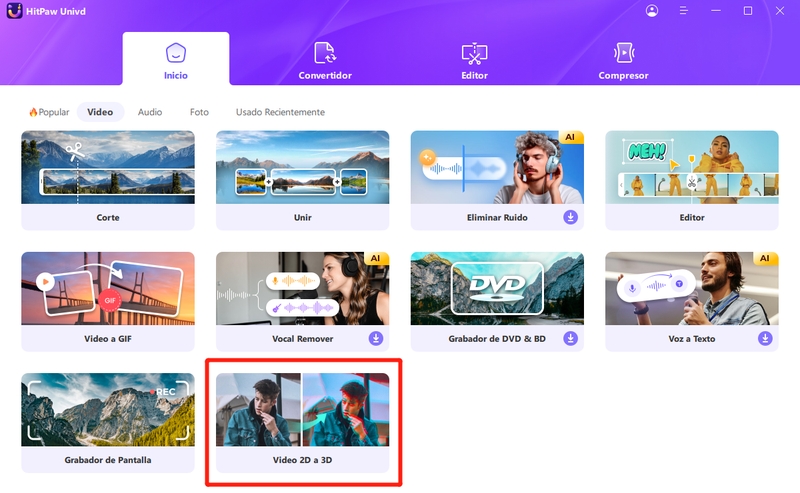
Consejo: Para previsualizar los efectos 3D es necesario utilizar Gafas VR o de Filtro Polarizador.
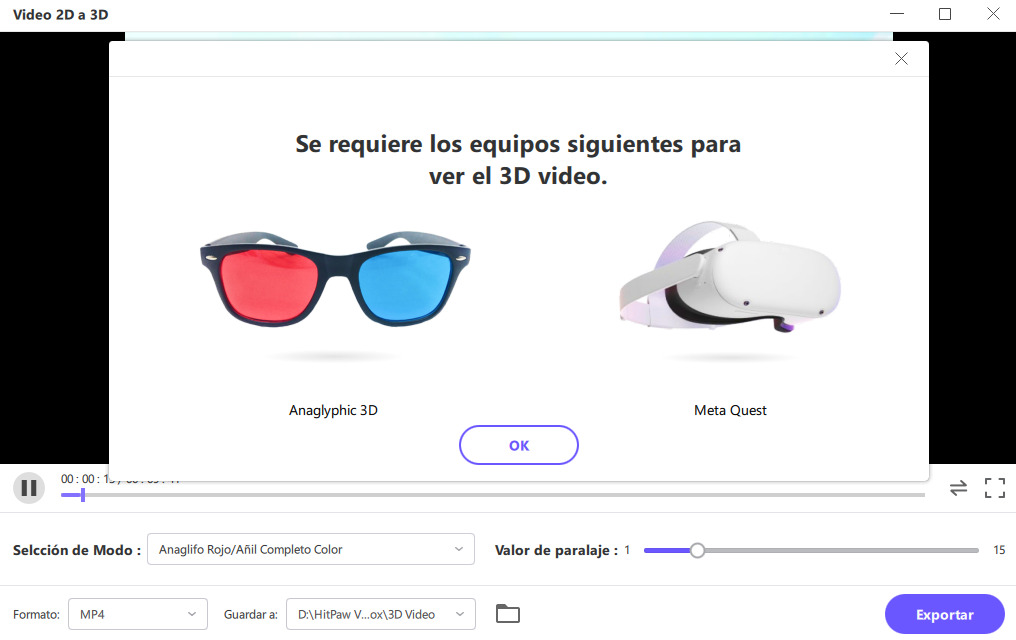
Paso 2: Establecer Efecto 3D
HitPaw Univd soporta el Modo de División. Puedes elegir un modo de división de los efectos proporcionados. Aquí hay efectos populares incluyendo Anaglifo Lado a Lado (Ancho Completo), Anaglifo Rojo/Azul Gris, Anaglifo Verde/Magenta Gris, y más.
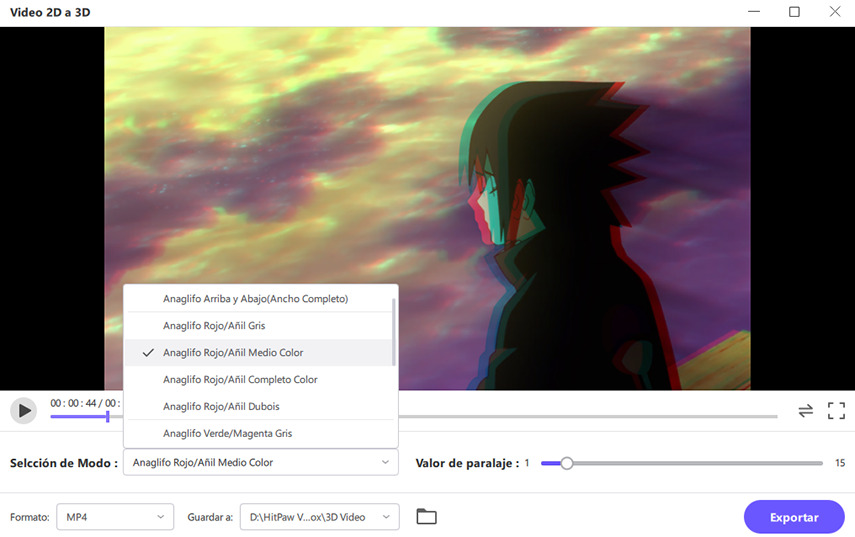
En la línea de Valor de Paralaje de la derecha, puedes arrastrar para ajustar el valor. Cuanto mayor sea el valor, más nítido será el efecto.
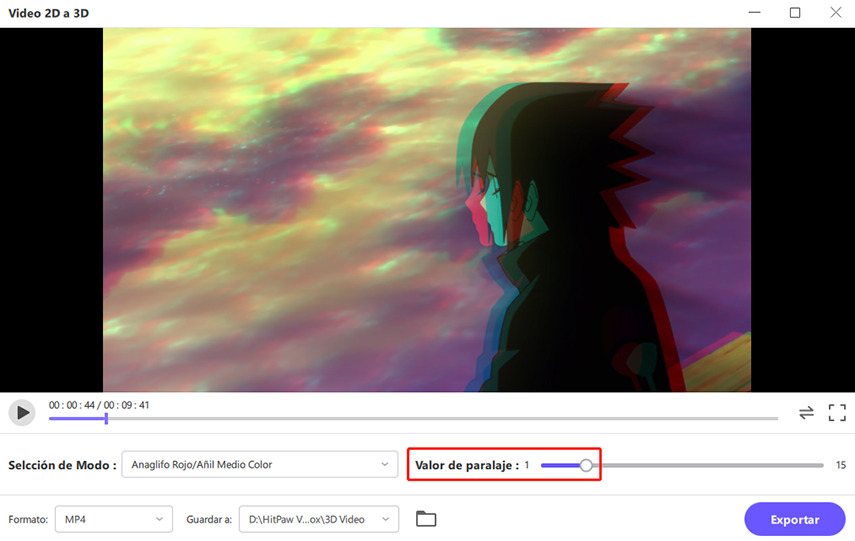
Paso 3: Seleccionar un Formato de Salida
Después de confirmar el modo de división y el valor de paralaje, puedes seleccionar un formato de salida para el video 3D convertido. Existen los seis formatos más populares: MP4, MOV, MKV, AVI, WMV y WEBM.
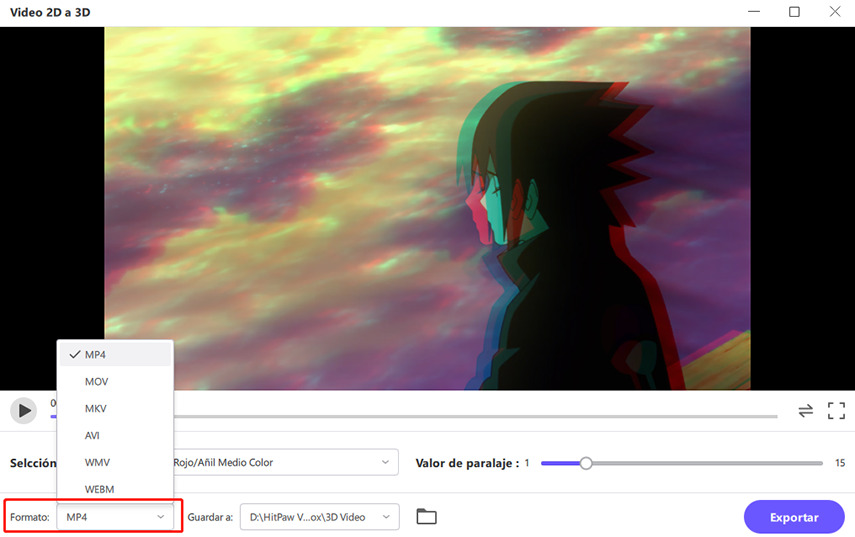
Paso 4: Previsualizar y Exportar
HitPaw Univd soporta efectos de previsualización en tiempo real. Así, puedes usar los dispositivos VR para previsualizar el efecto y ajustarlo para obtener el mejor resultado.
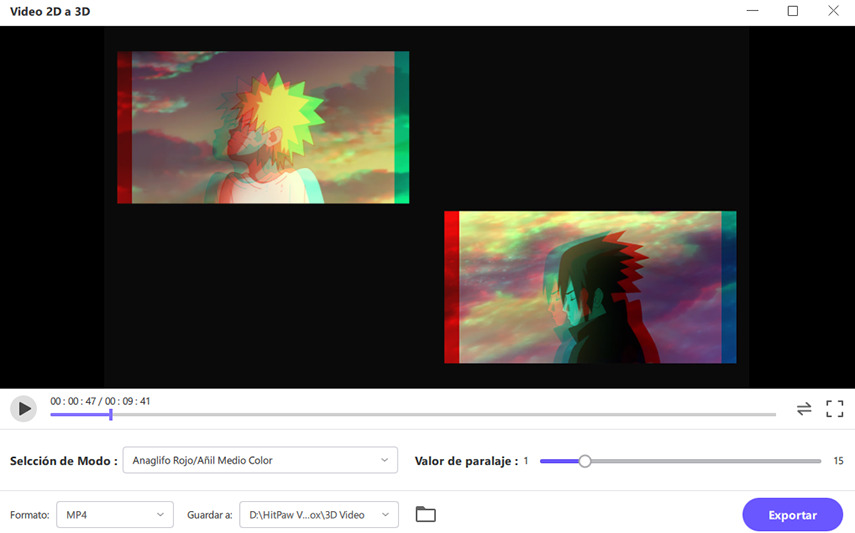
Todo está bien, y ahora puedes hacer clic en el botón Exportar para guardar el video 3D en el ordenador.
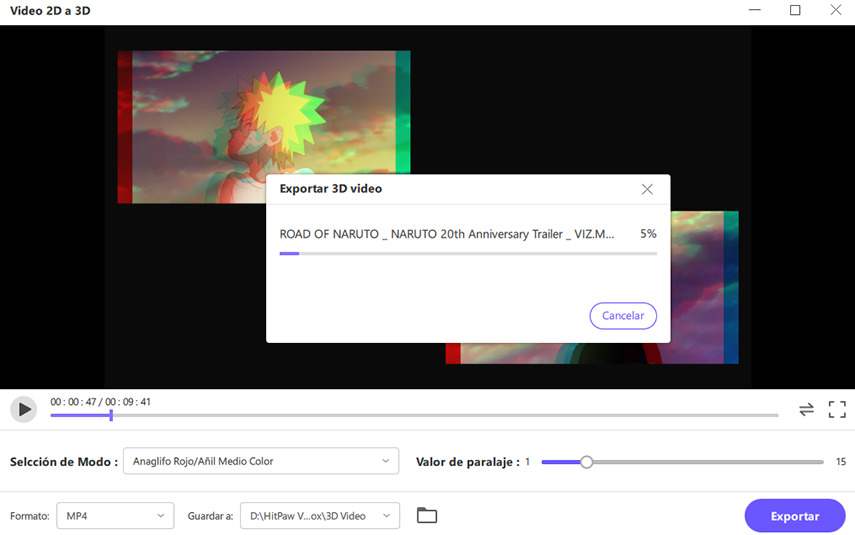
Eso es todo. Con la ayuda de HitPaw Univd, puedes importar cualquier video normal y convertirlo en un video con increíbles efectos 3D.




